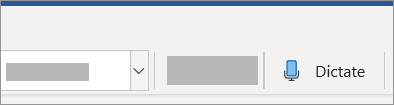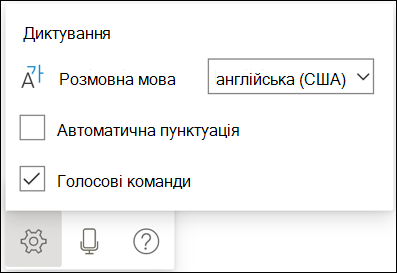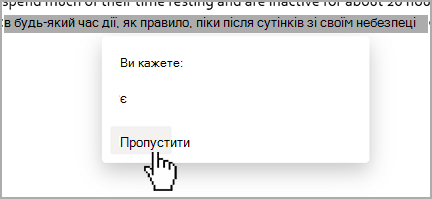-
Перейдіть на головний > Диктувати. Новим користувачам буде запропоновано надати дозволи для мікрофона.
-
З'явиться піктограма мікрофона . Зачекайте, доки він увімкнеться, щоб переконатися, що він почав слухати.
Порада.: У Windows, щоб переключити мікрофон, скористайтеся клавішами Alt + " (зворотний кут).
-
Вставте розділові знаки в будь-який час, чітко промовивши їх.
-
Виправляйте помилки за допомогою пропозицій або клавіатури, не вимикаючи піктограму мікрофона .
-
Вийдіть із диктування за допомогою кнопки Закрити (X) на панелі інструментів диктування або натисніть кнопку на стрічці ще раз.
Клацніть піктограму триба, щоб переглянути такі настройки:
Автоматична пунктуація: установіть або зніміть прапорець, якщо це доступно для вибраної мови.
Голосові команди:Увімкнути або вимкнути команди. За замовчуванням її ввімкнуто для підтримуваних мов.
Мова трансляції: перегляньте та змініть мову в розкривному списку. За замовчуванням під час диктування встановлюється мова документа в Office.
Підтримувані мови
китайська (Китай)
англійська (Канада)
англійська (Сполучене Королівство);
англійська (Сполучені Штати);
французька (Франція)
німецька (Німеччина)
італійська (Італія)
іспанська (Іспанія)
іспанська (Мексика)
Тестові мови *
данська
нідерландська (Нідерланди)
англійська (Австралія)
англійська (Індія)
фінська
французька (Канада)
Хінді
Японська
Корейська
норвезька (букмол)
портуґальська (Бразилія)
шведська (Швеція)
* Тестові мови можуть мати неточності або обмежену підтримку розділових знаків.
Виправляйте помилки за допомогою пропозицій або клавіатури, не вимикаючи піктограму мікрофона . На даний момент виправлення не можуть бути зроблені повністю голосом.
Під словами, які мають варіанти написання та які могло бути неправильно почуто, можуть відображатися позначки.
Якщо позначене слово вже правильне, можна вибрати Пропустити.
Що я можу сказати?
Спробуйте промовити "Що можна сказати", щоб відкрити область довідки під час диктування. Нижче вказано інші підтримувані знаки пунктуації, команди та символи.
Пунктуація
|
Фрази |
Вивід |
|
|
|
|
|
|
|
|
|
|
|
|
|
|
|
|
|
|
|
|
|
|
|
|
|
|
|
|
|
|
|
|
|
|
|
|
|
|
|
|
|
|
|
|
|
|
|
|
|
|
|
|
|
|
|
|
|
|
|
|
|
|
Математика
|
Фрази |
Вивід |
|
|
|
|
|
|
|
|
|
|
|
|
|
|
|
|
|
|
Грошова одиниця
|
Фрази |
Вивід |
|
|
|
|
|
|
|
|
Емодзі/обличчя
|
Фрази |
Вивід |
|
|
|
|
|
|
|
|
|
|
|
|
|
|
|
|
*Поради
-
Якщо сказати лише "видалити", буде вилучено останнє слово або знак пунктуації перед курсором.
-
Якщо сказати "видалити це", буде вилучено останній вимовлений вираз.
-
Приклад використання [фрази]: продиктуйте "який надзвичайно чудовий день" і скажіть потім "видалити надзвичайно". Унаслідок цього залишиться фраза "який чудовий день".
|
|
|
|
|
|
|
|
|
|
|
|
*Поради
-
Слова та фрази можна виділяти жирним чи курсивом, підкреслювати або закреслювати. Наприклад, продиктуйте "переглянути до завтра до 17:00" і скажіть "виділити завтра жирним". Результат буде такий: "переглянути до завтра до 17:00".
-
Спробуйте сказати фрази "виділити жирним останнє слово" або "підкреслити останнє речення".
Створення списків
|
|
|
|
Створення таблиць
|
|
|
|
|
|
|
|
|
|
|
*Поради
-
Якщо сказати "додати коментар переглянути це завтра", буде вставлено новий коментар із текстом "Переглянути це завтра".
-
Якщо сказати просто "додати коментар", створиться порожнє поле коментаря, у яке можна ввести текст вручну.
|
|
|
*Поради
-
Щоб відновити диктування, скористайтеся сполученням клавіш (ALT + `) або натисніть піктограму мікрофона в рухомому меню диктування.
|
Фрази |
Вивід |
|
|
|
|
|
|
|
|
|
|
|
|
|
|
|
|
|
|
|
|
|
|
|
|
|
|
|
|
|
|
|
Фрази |
Вивід |
|
|
|
|
|
|
|
|
|
|
|
|
Математика
|
Фрази |
Вивід |
|
|
|
|
|
|
|
|
|
|
|
|
|
|
|
|
|
|
Грошова одиниця
|
Фрази |
Вивід |
|
|
|
|
|
|
|
|
|
|
|
Фрази |
Вивід |
|
|
|
|
|
|
|
|
|
|
|
|
|
|
|
|
|
|
|
|
|
|
|
|
|
|
|
|
|
|
|
|
|
|
|
Фрази |
Вивід |
|
|
|
|
|
|
|
|
|
|
|
|
|
|
Математика
|
Фрази |
Вивід |
|
|
|
|
|
|
|
|
|
|
|
|
|
|
|
|
|
|
Грошова одиниця
|
Фрази |
Вивід |
|
|
|
|
|
|
|
|
Емодзі/обличчя
|
Фрази |
Вивід |
|
|
|
|
|
|
|
|
|
Фрази |
Вивід |
|
|
|
|
|
|
|
|
|
|
|
|
|
|
|
|
|
|
|
|
|
|
|
|
|
|
|
|
|
|
|
|
|
Фрази |
Вивід |
|
|
|
|
|
|
|
|
|
|
Математика
|
Фрази |
Вивід |
|
|
|
|
|
|
|
|
|
|
|
|
|
|
|
|
Грошова одиниця
|
Фрази |
Вивід |
|
|
|
|
|
|
|
|
Емодзі/обличчя
|
Фрази |
Вивід |
|
|
|
|
Пунктуація
|
Фрази |
Вивід |
|
|
|
|
|
|
|
|
|
|
|
|
|
|
|
|
|
Фрази |
Вивід |
|
|
|
|
|
|
|
|
|
|
|
|
|
|
|
|
|
|
|
|
|
|
|
|
|
|
|
|
|
Фрази |
Вивід |
|
|
|
|
|
|
|
|
|
|
Математика
|
Фрази |
Вивід |
|
|
|
|
|
|
|
|
|
|
Грошова одиниця
|
Фрази |
Вивід |
|
|
|
|
|
|
|
|
|
Фрази |
Вивід |
|
|
|
|
|
|
|
|
|
|
|
|
|
|
|
|
|
|
|
|
|
|
|
|
|
|
|
|
|
Фрази |
Вивід |
|
|
|
|
|
|
|
|
|
|
|
|
|
|
Математика
|
Фрази |
Вивід |
|
|
|
|
|
|
|
|
|
|
|
|
|
|
|
|
|
|
Грошова одиниця
|
Фрази |
Вивід |
|
|
|
|
|
|
|
|
Емодзі/обличчя
|
Фрази |
Вивід |
|
|
|
|
|
Фрази |
Вивід |
|
|
|
|
|
|
|
|
|
|
|
|
|
|
|
|
|
|
|
|
|
|
|
|
|
|
|
|
|
Фрази |
Вивід |
|
|
|
|
|
|
|
|
Математика
|
Фрази |
Вивід |
|
|
|
|
|
|
|
|
|
|
|
|
|
|
Грошова одиниця
|
Фрази |
Вивід |
|
|
|
|
|
|
|
|
|
Фрази |
Вивід |
|
|
|
|
|
|
|
|
|
|
|
|
|
|
|
|
|
|
|
|
|
|
|
|
|
|
|
|
|
|
|
|
|
|
|
Фрази |
Вивід |
|
|
|
|
|
|
|
|
Математика
|
Фрази |
Вивід |
|
|
|
|
|
|
|
|
|
|
|
|
|
|
|
|
|
|
Грошова одиниця
|
Фрази |
Вивід |
|
|
|
|
|
|
|
|
Емодзі/обличчя
|
Фрази |
Вивід |
|
|
|
|
|
|
|
|
|
Фрази |
Вивід |
|
|
|
|
|
|
|
|
|
|
|
|
|
|
|
|
|
|
|
|
|
|
|
|
|
|
|
|
|
Фрази |
Вивід |
|
|
|
|
|
|
|
|
|
|
|
|
|
|
Математика
|
Фрази |
Вивід |
|
|
|
|
|
|
|
|
|
|
|
|
|
|
|
|
Грошова одиниця
|
Фрази |
Вивід |
|
|
|
|
|
|
|
|
Емодзі/обличчя
|
Фрази |
Вивід |
|
|
|
|
|
|
|
|
|
|
|
|
|
|
|
|
|
Фрази |
Вивід |
|
|
|
|
|
|
|
|
|
|
|
|
|
|
|
|
|
|
|
|
|
|
|
|
|
|
|
|
|
|
|
Фрази |
Вивід |
|
|
|
|
|
|
|
|
|
|
Математика
|
Фрази |
Вивід |
|
|
|
|
|
|
|
|
|
|
|
|
|
|
Грошова одиниця
|
Фрази |
Вивід |
|
|
|
|
|
|
|
|
Емодзі/обличчя
|
Фрази |
Вивід |
|
|
|
|
|
|
|
|
|
Фрази |
Вивід |
|
|
|
|
|
|
|
|
|
|
|
|
|
|
|
|
|
|
|
|
|
|
|
|
|
|
|
|
|
|
|
|
|
|
|
Фрази |
Вивід |
|
|
|
|
|
|
|
|
Математика
|
Фрази |
Вивід |
|
|
|
|
|
|
|
|
|
|
|
|
|
|
|
|
|
|
Грошова одиниця
|
Фрази |
Вивід |
|
|
|
|
|
|
|
|
Емодзі/обличчя
|
Фрази |
Вивід |
|
|
|
Фрази |
Вивід |
|
|
|
|
|
|
|
|
|
|
|
|
|
|
|
|
|
|
|
|
|
|
|
|
|
|
|
|
|
|
|
Фрази |
Вивід |
|
|
|
|
|
|
|
|
|
|
|
|
|
|
Математика
|
Фрази |
Вивід |
|
|
|
|
|
|
|
|
|
|
|
|
|
|
|
|
|
|
Грошова одиниця
|
Фрази |
Вивід |
|
|
|
|
|
|
|
|
Емодзі/обличчя
|
Фрази |
Вивід |
|
|
|
|
|
|
|
|
|
Фрази |
Вивід |
|
|
|
|
|
|
|
|
|
|
|
|
|
|
|
|
|
|
|
|
|
|
|
|
|
|
|
Фрази |
Вивід |
|
|
|
|
|
|
|
Фрази |
Вивід |
|
|
|
|
|
|
|
|
|
|
|
|
|
|
|
|
|
|
|
|
|
|
|
|
|
|
|
|
|
|
|
|
|
|
|
|
|
|
|
Фрази |
Вивід |
|
|
|
|
|
|
|
|
|
|
Виправлення неполадок
Відсутній доступ до мікрофона
Якщо відображається повідомлення "У нас немає доступу до мікрофона":
-
Переконайтеся, що жодна інша програма або веб-сторінка не використовує мікрофон, і повторіть спробу.
Мікрофон не працює
Якщо відображається повідомлення "Проблема мікрофона" або "Не вдалося знайти мікрофон":
-
Випробуйте мікрофон, щоб переконатися, що він працює.
Якщо ви бачите багато неправильних або пропущених слів:
-
Переконайтеся, що використовується швидке та надійне підключення до Інтернету.
-
Уникайте чи зовсім усуньте фоновий шум, який може заважати вашому голосу.
-
Говоріть чіткіше.
Конфіденційність
Ця служба не зберігає ваші аудіодані або розшифрований текст.
Мовні вирази надсилаються до корпорації Майкрософт, щоб надати вам текстові результати.
Докладні відомості про можливості аналізу вмісту див. в статті Підключені можливості в Microsoft 365.